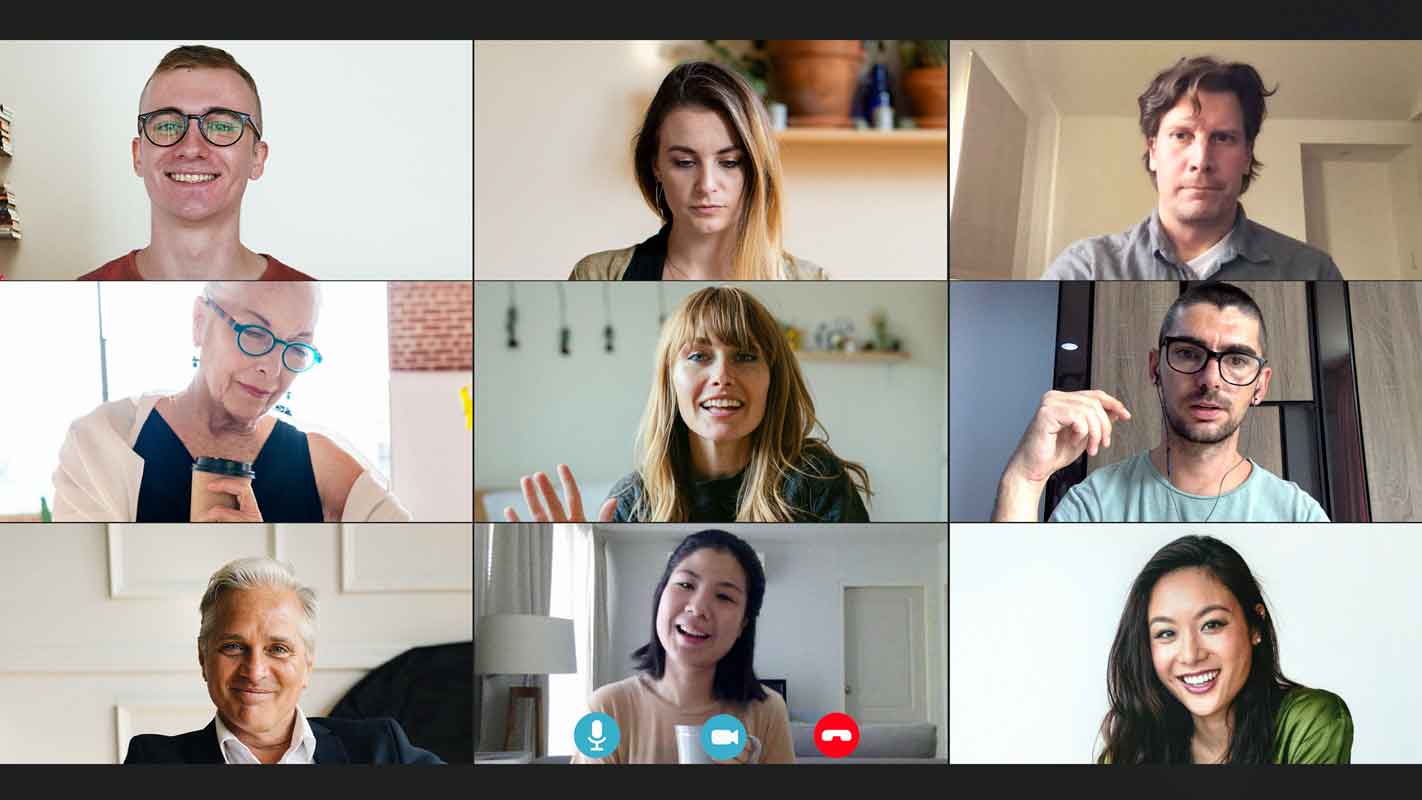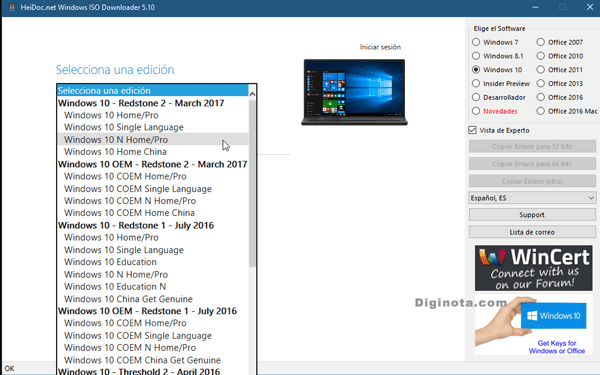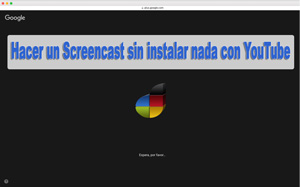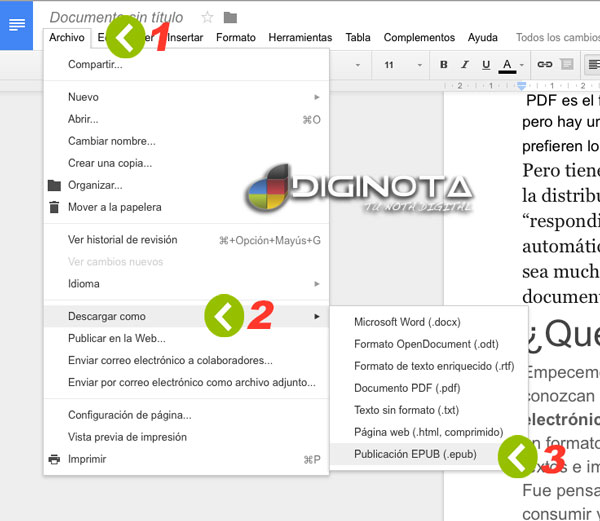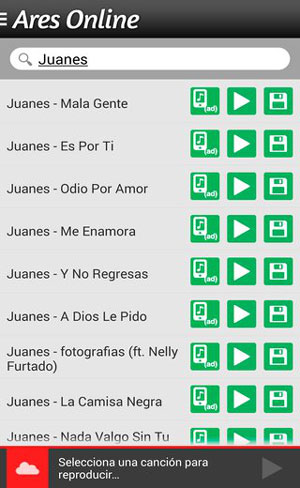Cómo hacer
Cómo usar el ImgBurn para crear y grabar imágenes ISO
Si quieres copiar un DVD y no tienes a la mano un DVD en blanco, entonces lo que puedes hacer es crear un archivo de imagen ISO del DVD y guardarlo en el disco duro. Luego podrás grabar la imagen ISO en un DVD y reproducirlo en tu lector de CD/DVD o DVD de salón.
Nota: también puedes crear una unidad virtual para reproducir en tu PC archivos de imagen sin necesidad de grabarlos previamente en un DVD.
CDs y DVDs los mejores programas para grabar
En este tutorial utilizaremos el programa gratuito ImgBurn
Crear una imagen ISO
Para crear una imagen ISO tan solo sigue estos pasos:
- Descarga ImgBurn y ejecuta el archivo de instalación para instalar la aplicación en tu PC.
- Inserta el CD o DVD del que quieres crear una imagen ISO en la unidad de CD/DVD
- Abre ImgBurn y haz clic en Create image file from disc
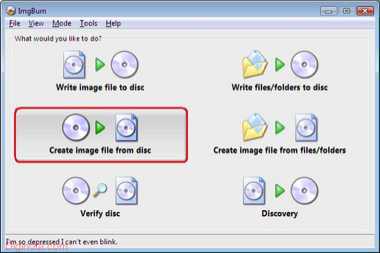
- Te aparecerá una ventana en la que en el panel de la derecha podrás ver la información acerca del CD/DVD, como el tamaño, el número de sectores, etc. En el lado de la izquierda, en «Destination» haz clic sobre el icono en forma de carpeta (círculo rojo).
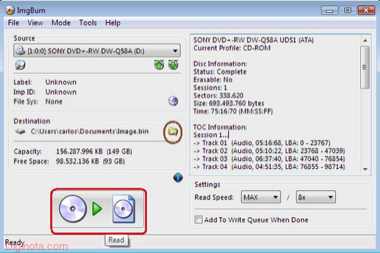
- En la ventana que aparece elige la carpeta donde guardarás la imagen, el tipo de imagen (ISO), y el nombre de la misma. Luego haz clic en Guardar
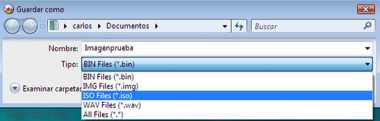
- Una vez hecho esto haz clic en el icono Read (recuadro rojo) de la ventana de arriba.
- Espera mientras termine el proceso de lectura y al finalizar te aparecerá un mensaje diciéndote que la operación ha sido terminada exitosamente, le das clic a Aceptar. Y listo! ya has creado una imagen de disco, en seguida veremos como grabarla en un CD/DVD.
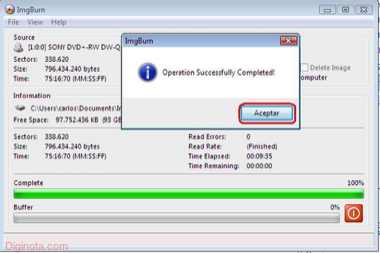
Grabar una imagen ISO
Para grabar una imagen ISO tan solo sigue estos pasos:
- Inserta un CD o DVD vacío en la unidad de CD/DVD
- Abre ImgBurn y haz clic en el icono Write image file to disc
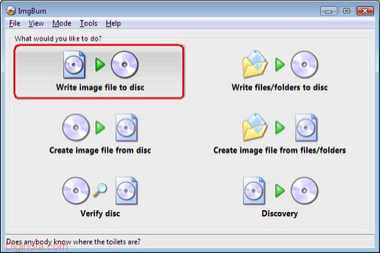
- En la sección «Source», haz clic en el icono en forma de carpeta

- En la ventana que se abre, selecciona el archivo de imagen que deseas grabar (si creaste la imagen con ImgBurn, ten en cuenta que éste habrá creado dos archivos con igual nombre, selecciona el que pesa menos) y dale clic a Abrir

- Finalmente, haz clic en el icono Write para que empiece el proceso de grabación.
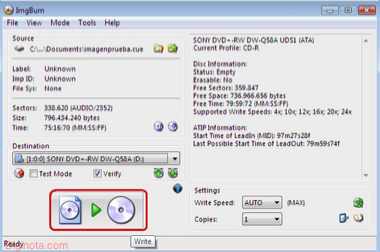
Ahora si quieres usar software de terceros te dejamos aqui este post